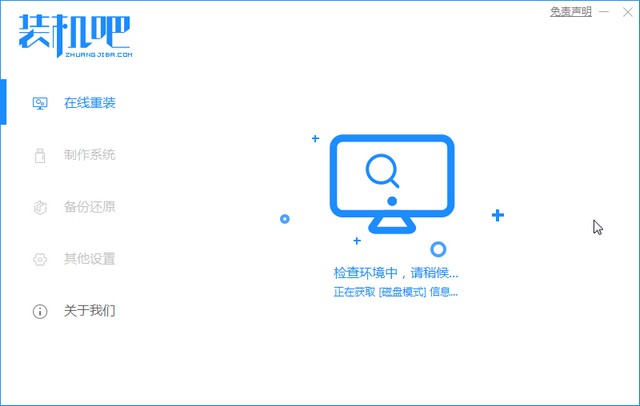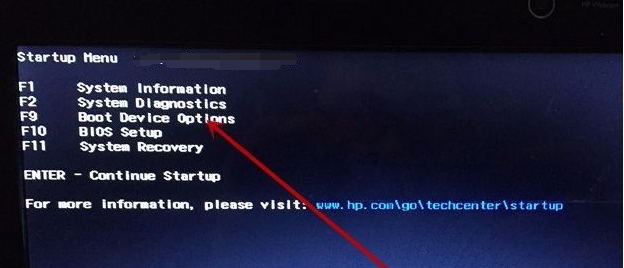对于笔记本怎么重装系统来说,不少笔记本都是需要简单更改下Bios设置,才可以从光盘或者是U盘启动,就有很多网友问到华硕笔记本重装系统bios设置怎么弄?下面小编就教下大家华硕重装系统bios设置u盘启动的方法。
工具/原料:
系统版本:windows10系统
品牌型号:华硕无畏14
方法/步骤:
华硕笔记本重装系统bios设置方法:
1、给华硕电脑开机一直按F2进入BIOS,进入BIOS界面,如下图所示;

2、切换到Secure Boot项,将Secure Boot默认on选项改成off,关闭安全启动,这里建议关闭安全启动,如果不关闭可能影响部分U盘启动,如下图所示;
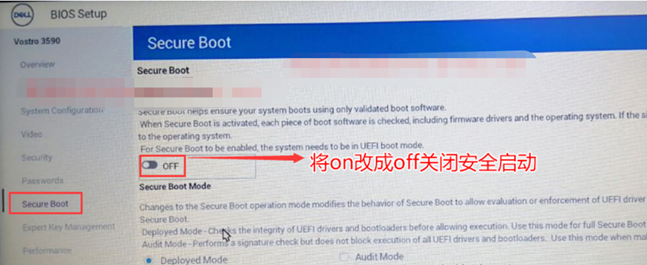
3、切换到system configuration项,如果硬盘模式是raid,将sata operatior硬盘模式改为ahci模式,改了后选择退出并按F10保存BIOS,如下图所示;
重装系统软件哪个最好用
随着重装系统的方式增多,网上页面出现了各种各样的重装系统软件,很多用户看到这些软件时都不清楚该如何选择,那么重装系统软件哪个最好用呢?今天,小编就把好用的重装系统软件介绍给大家。
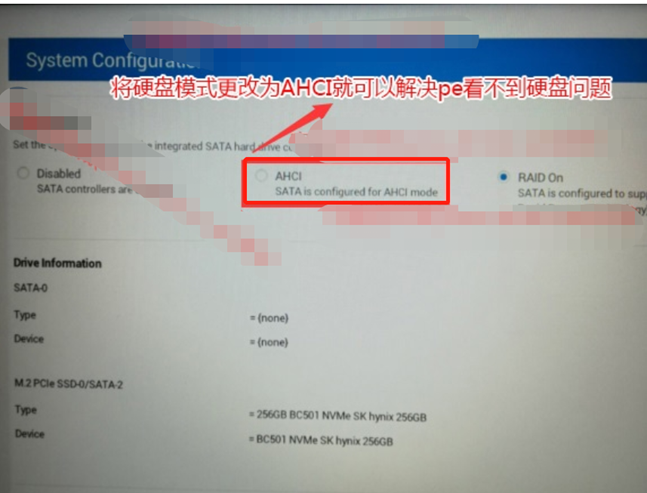
4、插入制作好U盘启动盘,重启时不停的按下f12,打开快速引导菜单,选择识别的U盘启动回车从U盘启动,如下图所示;
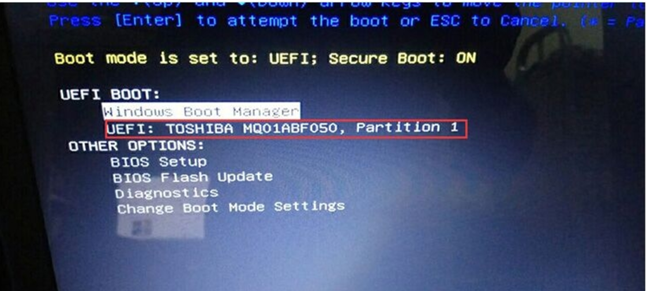
注意事项:
1、华硕笔记本每做一步BIOS更改记得应用一下 。
2、这里一定要改成ahci模式,要不有可能win10 pe无法认别硬盘。
总结:
1、开机一直按F2进入BIOS,进入BIOS界面。
2、切换到Secure Boot项,将Secure Boot默认on选项改成off,关闭安全启动。
3、切换到system configuration项,如果硬盘模式是raid,将sata operatior硬盘模式改为ahci模式,选择退出并按F10保存BIOS。
4、插入制作好U盘启动盘,重启按下f12,打开快速引导菜单,选择识别的U盘启动回车从U盘启动。
电脑重装系统win10教程
当电脑出现故障问题难以解决时就需要让电脑重装系统进行修复,那么电脑如何重装win10系统呢?今天,小编就把重装win10系统的步骤方法分享给大家。